
时间:2020-08-26 02:45:50 来源:www.win10xitong.com 作者:win10
win10系统下怎么打开添加删除程序的问题大家有没有发现呢?今天有一个网友就来向小编询问处理办法。估计还会有更多的网友以后也会遇到win10系统下怎么打开添加删除程序的问题,所以今天我们先来分析分析,想自己学习一下解决win10系统下怎么打开添加删除程序的问题我们就一起来往下看,我们在查阅很多资料后,确定这样的步骤可以解决:1、用鼠标右键点击开始菜单,就是电脑显示屏最左下角的那个图标,或者按下“win+x”组合键(推荐),点击“应用和功能”,即可打开应用和功能的面板界面;2、接着就会看到应用程序的列表,如果应用程序列表比较多,可以在搜索框中输入需要卸载程序的名称即可就行了。不明白的话也没关系,下面还有更详细的win10系统下怎么打开添加删除程序的修复门径。
1、用鼠标右键点击开始菜单,就是电脑显示屏最左下角的那个图标,或者按下“win+x”组合键(推荐),点击“应用和功能”,即可打开应用和功能的面板界面;
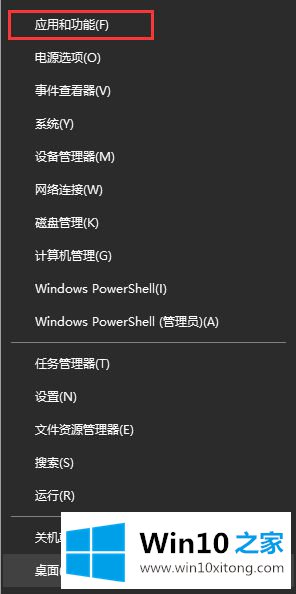
2、接着就会看到应用程序的列表,如果应用程序列表比较多,可以在搜索框中输入需要卸载程序的名称即可;

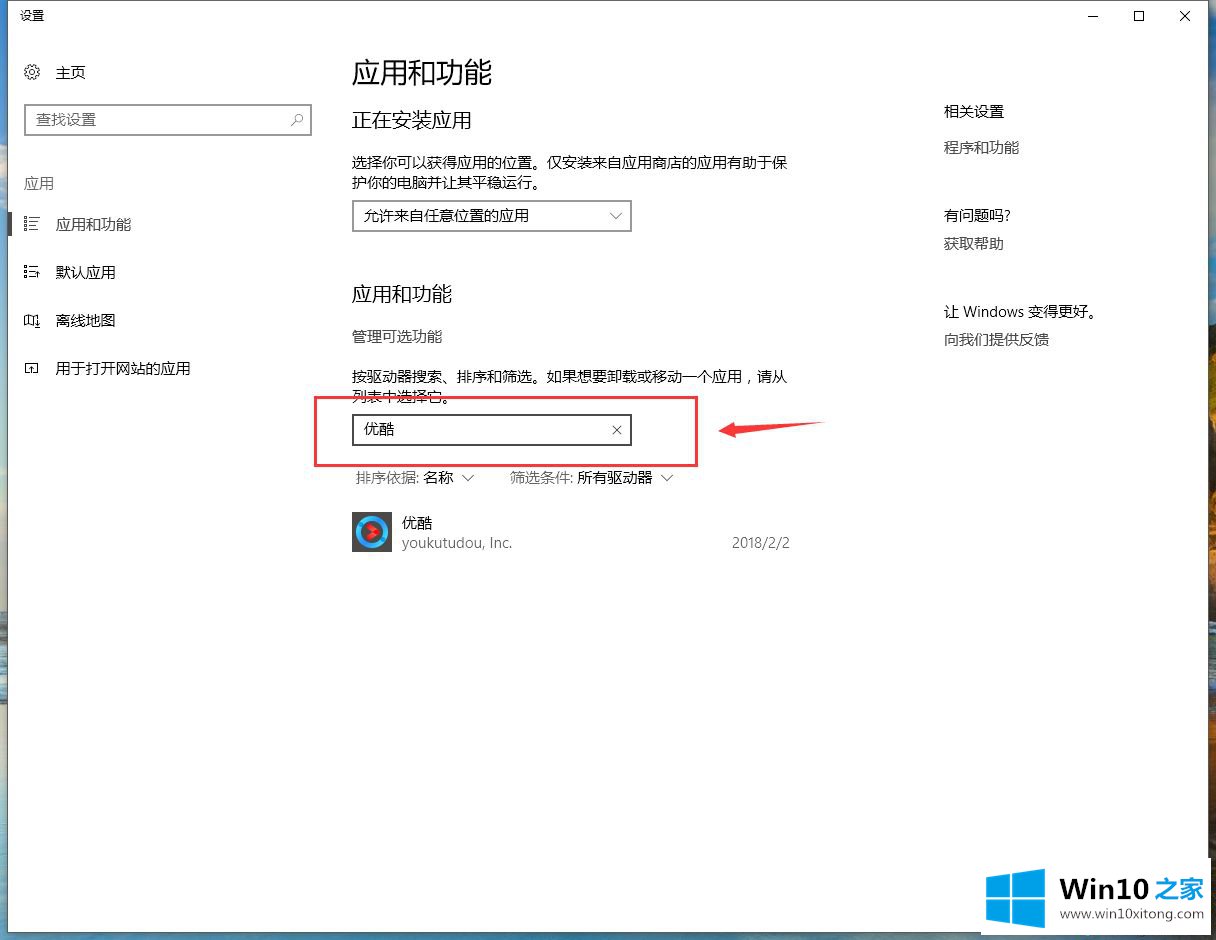
3、点击选择要卸载/删除的应用程序,然后点击“卸载”;
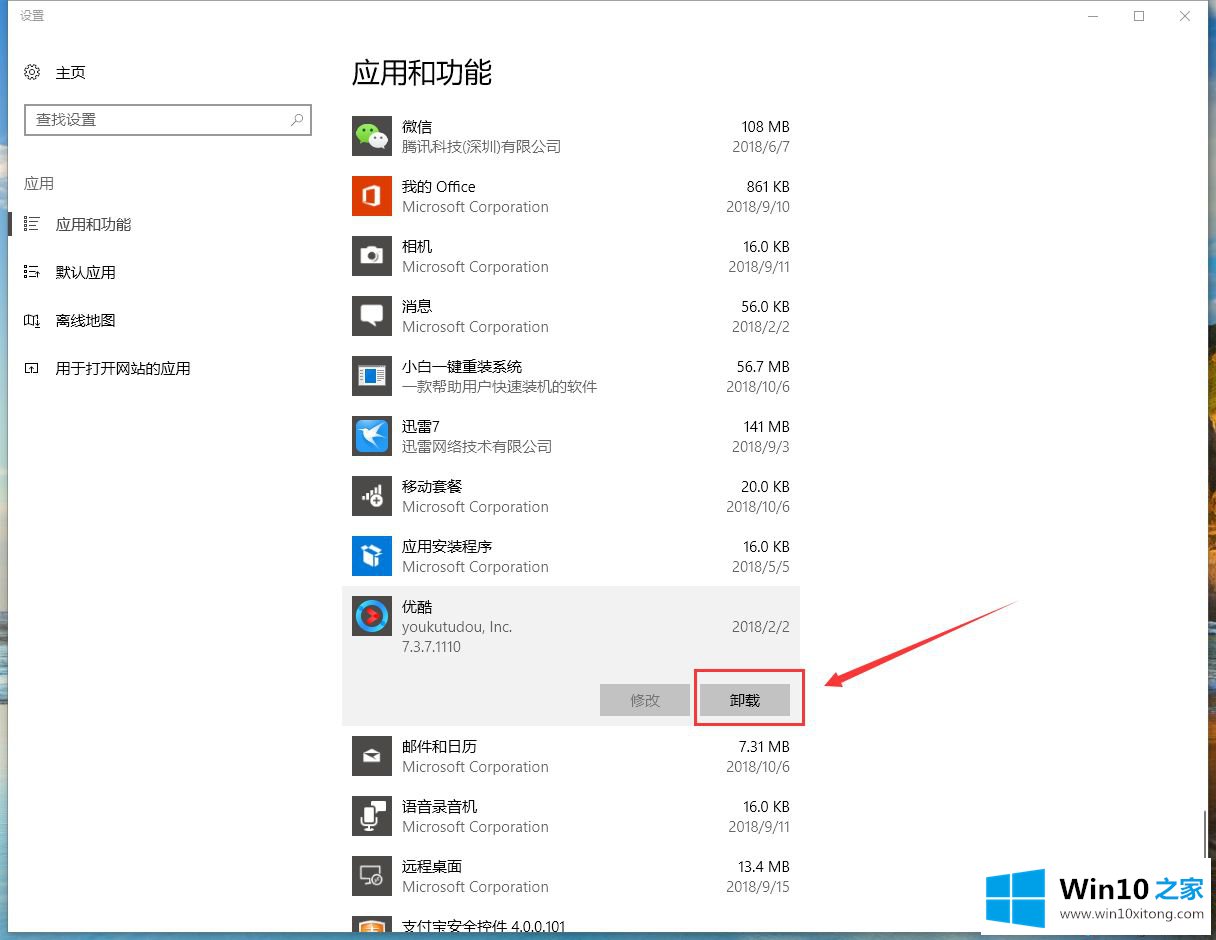
4、如果觉得win10应用列表不友好,可以点击--相关设置--程序和功能,即可进入熟悉的添加/删除程序界面,点击需要卸载的程序即可。
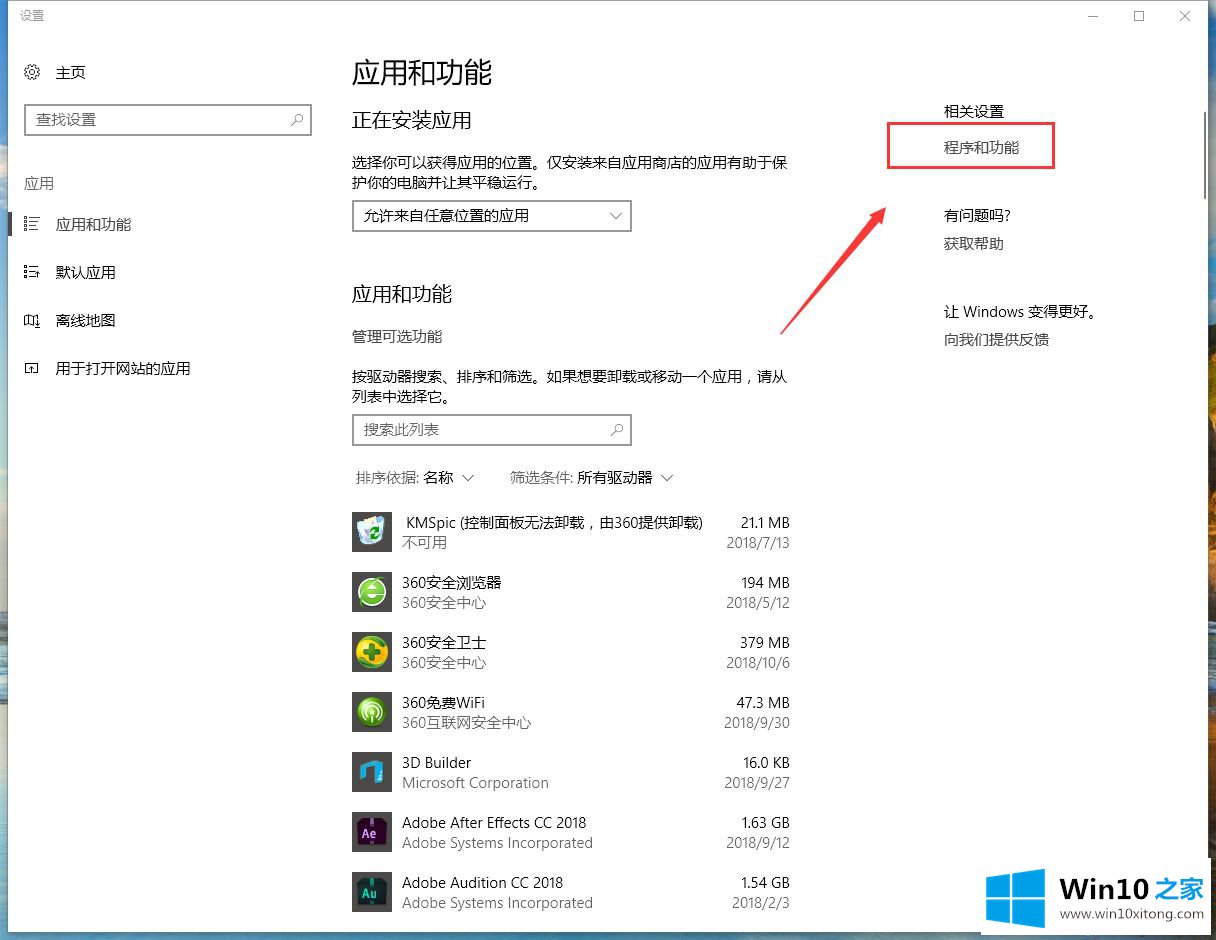
上面给大家介绍的就是win10系统下怎么打开添加删除程序的全部内容,大家可以参照上面的步骤来打开即可。
以上内容就是win10系统下怎么打开添加删除程序的修复门径,本站还会每天发布很多关于windows系统的相关教程,同时也提供系统下载,请多多关注。